2024年1月29日发(作者:)
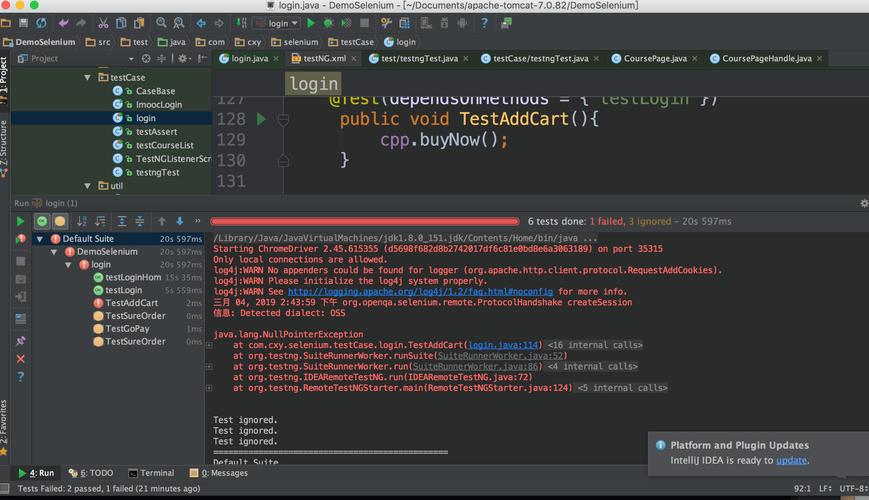
Word文档
Excel2021使用方法快捷键大全
Office Excel 2021不会用怎么办呢?为此学习啦我整理制作以下教程,可供office爱好者参考,望广大office爱好者学以致用,勇于创新,Microsoft Office Excel
Ctrl+@
应用带有小时和分钟以及 AM 或 PM 的"时间'格式。
Ctrl+!
2021使用方法详解如下所示:
Ctrl+(
取消隐藏选定范围内全部隐藏的行。
Ctrl+)
取消隐藏选定范围内全部隐藏的列。
Ctrl+
将外框应用于选定单元格。
Ctrl+_
从选定单元格删除外框。
Ctrl+~
应用"常规'数字格式。
Ctrl+$
应用带有两位小数的"货币'格式(负数放在括号中)。
Ctrl+%
应用不带小数位的"百分比'格式。
Ctrl+^
应用带有两位小数的"指数'格式。
Ctrl+#
应用带有日、月和年的"日期'格式。
应用带有两位小数、千位分隔符和减号 (-)(用于负值)的"数值'格式。
Ctrl+-
显示用于删除选定单元格的"删除'对话框。
Ctrl+*
选择环绕活动单元格的当前区域(由空白行和空白列围起的数据区域)。 在数据透视表中,它将选择整个数据透视表。
Ctrl+:
输入当前时间。
Ctrl+;
输入当前日期。
Ctrl+`
在工作表中切换显示单元格值和公式。
Ctrl+
将公式从活动单元格上方的单元格复制到单元格或编辑栏中。
Ctrl+
将值从活动单元格上方的单元格复制到单元格或编辑栏中。
Ctrl++
显示用于插入空白单元格的"插入'对话框。
Ctrl+1
1 / 6
Word文档
显示"单元格格式'对话框。
Ctrl+2
应用或取消加粗格式设置。
Ctrl+3
应用或取消倾斜格式设置。
Ctrl+4
应用或取消下划线。
Ctrl+5
应用或取消删除线。
Ctrl+6
在隐藏对象、显示对象和显示对象占位符之间切换。
Ctrl+7
显示或隐藏"常用'工具栏。
Ctrl+8
显示或隐藏大纲符号。
Ctrl+9
隐藏选定的行。
Ctrl+0
隐藏选定的列。
Ctrl+A
选择整个工作表。
假如工作表包含数据,则按 Ctrl+A 将选择当前区域。再次按 Ctrl+A 将选择
整个工作表。
当插入点位于公式中某个函数名称的右边时,则会显示"函数参数'对话框。
当插入点位于公式中某个函数名称的右边时,按 Ctrl+Shift+A 将会插入参数名称和括号。
Ctrl+B
应用或取消加粗格式设置。
Ctrl+C
复制选定的单元格。
假如连续按两次 Ctrl+C,则会显示 Microsoft Office 剪贴板。
Ctrl+D
使用"向下填充'指令将选定范围内最顶层单元格的内容和格式复制到下面的单元格中。
Ctrl+F
显示"查找'对话框。
按 Shift+F5 也会显示此对话框,而按 Shift+F4 则会重复上一次"查找'操作。
Ctrl+G
显示"定位'对话框。
按 F5 也会显示此对话框。
Ctrl+H
显示"查找和替换'对话框。
Ctrl+I
应用或取消倾斜格式设置。
2 / 6
Word文档
Ctrl+K
为新的超链接显示"插入超链接'对话框,或为选定的现有超链接显示"编辑超 Ctrl+W
关闭选定的工作簿窗口。
链接'对话框。
Ctrl+L
显示"创建列表'对话框。
Ctrl+N
创建一个新的空白文件。
Ctrl+O
显示"打开'对话框以打开或查找文件。
按 Ctrl+Shift+O 可选择全部包含批注的单元格。
Ctrl+P
显示"打印'对话框。
Ctrl+R
使用"向右填充'指令将选定范围最左边单元格的内容和格式复制到右边的单元格中。
Ctrl+S
使用其当前文件名、位置和文件格式保存活动文件。
Ctrl+U
应用或取消下划线。
Ctrl+V
在插入点处插入剪贴板的内容,并替换任何选定内容。只有在剪切或复制了对象、文本或单元格内容后,才能使用此快捷键。
Ctrl+X
剪切选定的单元格。
Ctrl+Y
重复上一个指令或操作(如有可能)。
Ctrl+Z
使用"撤消'指令来撤消上一个指令或删除最终键入的条目。
显示了自动更正智能标记时,按 Ctrl+Shift+Z 可使用"撤消'或"重复'指令撤消或恢复上一次自动更正操作。
F1
显示"关怀'任务窗格。
按 Ctrl+F1 可关闭并重新打开当前任务窗格。
按 Alt+F1 可创建当前范围中数据的图表。
按 Alt+Shift+F1 可插入新的工作表。
F2
编辑活动单元格并将插入点放在单元格内容的结尾。假如禁止在单元格中进行编辑,它也会将插入点移到编辑栏中。
按 Shift+F2 可编辑单元格批注。
F3
将定义的名称粘贴到公式中。
按 Shift+F3 将显示"插入函数'对话框。
3 / 6
Word文档
F4
重复上一个指令或操作(如有可能)。
按 Ctrl+F4 可关闭选定的工作簿窗口。
F5
显示"定位'对话框。
按 Ctrl+F5 可恢复选定工作簿窗口的窗口大小。
F6
切换到已拆分("窗口'菜单,"拆分'指令)的工作表中的下一个窗格。
按 Shift+F6 可切换到已拆分的工作表中的上一个窗格。
假如打开了多个工作簿窗口,则按 Ctrl+F6 可切换到下一个工作簿窗口。
F7
显示"拼写检查'对话框,以检查活开工作表或选定范围中的拼写。
假如工作簿窗口未最大化,则按 Ctrl+F7 可对该窗口执行"移动'指令。使用箭头键移动窗口,并在完成时按 Esc。
F8
打开或关闭扩展模式。在扩展模式中,"EXT'将出如今状态行中,并且按箭头键可扩展选定范围。
通过按 Shift+F8,您可以使用箭头键将非邻近单元格或范围添加到单元格的选定范围。
当工作簿未最大化时,按 Ctrl+F8 可执行"大小'指令(在工作簿窗口的"把握'菜单上。
按 Alt+F8 可显示用于运行、编辑或删除宏的"宏'对话框。
F9
计算全部打开的工作簿中的全部工作表。
假如先按 F9 再按 Enter(对于数组公式则按 Ctrl+Shift+Enter),则会计算选定的公式部分,并将选定部分替换为计算出的值。
按 Shift+F9 可计算活开工作表。
按 Ctrl+Alt+F9 可计算全部打开的工作簿中的全部工作表,不管它们自上次计算以来是否已更改。
假如按 Ctrl+Alt+Shift+F9,则会重新检查相关公式,然后计算全部打开的工作簿中的全部单元格,其中包括未标记为需要计算的单元格。
按 Ctrl+F9 可将工作簿窗口最小化为图标。
F10
选择菜单栏或同时关闭打开的菜单和子菜单。
按 Shift+F10 可显示选定项目的快捷菜单。
按 Alt+Shift+F10 可显示智能标记的菜单或消息。假如存在多个智能标记,按该组合键可切换到下一个智能标记并显示其菜单或消息。
按 Ctrl+F10 可最大化或还原选定的工作簿窗口。
F11
创建当前范围内数据的图表。
按 Shift+F11 可插入一个新工作表。
按 Alt+F11 将打开 Visual Basic 编辑器,您可以在其中通过使用 Visual Basic
for Applications (VBA) 来创建宏。
按 Alt+Shift+F11 将打开 Microsoft 脚本编辑器,您可以在其中添加文本、4 / 6
Word文档
编辑 HTML 标记以及修改任何脚本代码
箭头键
在工作表中上移、下移、左移或右移一个单元格。
按 Ctrl+箭头键可移动到工作表中当前[url=javascript:AppendPopup(this,grdefDataRegion_1)]数据区域 (数据区域:包含数 在单元格编辑模式下,按该键将会删除插入点右边的字符。
End
当 Scroll Lock 处于开启状态时,移动到窗口右下角的单元格。
当菜单或子菜单处于可见状态时,也可选择菜单上的最终一个指令。
按 Ctrl+End 可移动到工作表上的最终一个单元格,即所使用的最下方一行据的单元格区域,该区域四周为空白单元格或数据表边框。)[/url]的边缘。
按 Shift+箭头键可将单元格的选定范围扩大一个单元格。
按 Ctrl+Shift+箭头键可将单元格的选定范围扩展到与活动单元格同一列或同一行中的最终一个非空白单元格。
当菜单处于可见状态时,按向左键或向右键可选择左边或右边的菜单。当子菜单处于打开状态时,按这些箭头键可在主菜单和子菜单之间切换。
当菜单或子菜单处于打开状态时,按向下键或向上键可选择下一个或上一个指令。
在对话框中,按箭头键可在打开的下拉列表中的各个选项之间移动,或在一组选项的各个选项之间移动。
按 Alt+向下键可打开选定的下拉列表。
Backspace
在编辑栏中删除左边的一个字符。
也可去除活动单元格的内容。
Delete
从选定单元格中删除单元格内容(数据和公式),而不会影响单元格格式或批注。
与所使用的最右边一列的交汇单元格。
按 Ctrl+Shift+End 可将单元格的选定范围扩展到工作表上所使用的最终一个单元格(右下角)。
Enter
从单元格或编辑栏中完成单元格输入,并(默认)选择下面的单元格。
在数据表单中,按该键可移动到下一条记录中的第一个字段。
打开选定的菜单(按 F10 激活菜单栏),或执行选定指令的操作。
在对话框中,按该键可执行对话框中默认指令按钮(带有突出轮廓的按钮,通常为"确定'按钮)的操作。
按 Alt+Enter 可在同一单元格中另起一个新行。
按 Ctrl+Enter 可使用当前条目填充选定的单元格区域。
按 Shift+Enter 可完成单元格输入并选择上面的单元格。
Esc
取消单元格或编辑栏中的输入。
按该键也可关闭打开的菜单或子菜单、对话框或消息窗口。
Home
移到工作表中某一行的开头。
5 / 6
Word文档
当 Scroll Lock 处于开启状态时,移到窗口左上角的单元格。
当菜单或子菜单处于可见状态时,选择菜单上的第一个指令。
按 Ctrl+Home 可移到工作表的开头。
按 Ctrl+Shift+Home 可将单元格的选定范围扩展到工作表的开头。
Page Down
在工作表中下移一个屏幕。
按 Alt+Page Down 可在工作表中向右移动一个屏幕。
按 Ctrl+Page Down 可移到工作簿中的下一个工作表。
按 Ctrl+Shift+Page Down 可选择工作簿中的当前和下一个工作表。
Page Up
在工作表中上移一个屏幕。
按 Alt+Page Up 可在工作表中向左移动一个屏幕。
按 Ctrl+Page Up 可移到工作簿中的上一个工作表。
按 Ctrl+Shift+Page Up 可选择工作簿中的当前和上一个工作表。
空格键
在对话框中,执行选定按钮的操作,或者选中或去除复选框。
按 Ctrl+空格键可选择工作表中的整列。
按 Shift+空格键可选择工作表中的整行。
按 Ctrl+Shift+空格键可选择整个工作表。
假如工作表包含数据,则按 Ctrl+Shift+空格键将选择当前区域。再按一次
Ctrl+Shift+空格键将选择整个工作表。
当某个对象处于选定状态时,按 Ctrl+Shift+空格键可选择工作表上的全部对
象。
按 Alt+空格键可显示 Excel 窗口的"把握'菜单。
Tab
在工作表中向右移动一个单元格。
在受爱惜的工作表中,可在未锁定的单元格之间移动。
在对话框中,移到下一个选项或选项组。
按 Shift+Tab 可移到前一个单元格(在工作表中)或前一个选项(在对话框中)。 在对话框中,按 Ctrl+Tab 可切换到下一个选项卡。
在对话框中,按 Ctrl+Shift+Tab 可切换到前一个选项卡。
总结:经过上面几步操作,信任大家已经可以娴熟把握Microsoft Office Excel
2021使用方法了吧,以上由office教程学习网倾力奉献,目的是为解决大家在工作应用中的麻烦问题做演示使用,希望大家可以借此参考,举一反三,灵敏运用。
6 / 6

本文发布于:2024-01-29 16:48:51,感谢您对本站的认可!
本文链接:https://www.4u4v.net/it/170651813116747.html
版权声明:本站内容均来自互联网,仅供演示用,请勿用于商业和其他非法用途。如果侵犯了您的权益请与我们联系,我们将在24小时内删除。
| 留言与评论(共有 0 条评论) |